vivo手机怎么用内存卡
是vivo手机使用内存卡的详细方法:

前期准备
- 确认手机支持:并非所有vivo手机都支持内存卡扩展,可查看手机说明书或在官网查询手机型号的具体参数,确认是否支持内存卡及最大支持容量。
- 购买合适内存卡:根据手机支持的内存卡类型,如常见的SD卡,选择正规品牌、合适容量的内存卡,日常使用64GB 128GB的内存卡较为合适,若需要存储大量视频等资料,可选择更大容量的内存卡。
安装内存卡
- 找到卡槽位置:通常vivo手机的SIM卡和内存卡卡槽位于手机侧面或顶部,不同机型可能略有差异,一般需要使用取卡针或手机自带的顶针,将卡槽孔中的卡托取出。
- 正确放置内存卡:将内存卡按照卡槽的形状和指示方向正确放入卡托中,注意不要插反,以免损坏内存卡或手机卡槽,部分手机可能有两个卡槽,一个是SIM卡槽,另一个是SIM/SD卡槽,可将内存卡插入SIM/SD卡槽。
- 插入手机并检查:将装有内存卡的卡托轻轻推回手机卡槽,确保卡托完全插入且牢固,之后开机,手机会自动识别内存卡,若未自动识别,可尝试重启手机或检查内存卡是否安装正确。
设置与使用
- 格式化内存卡:首次使用内存卡时,建议先对其进行格式化,以确保其文件系统与手机兼容,避免出现数据错误或无法读写等问题,可在手机“设置”中找到“存储”选项,点击进入后选择“格式化SD卡”,然后按照提示进行操作。
- 更改存储位置:在手机“设置”中,找到“运存与存储空间”或“存储”选项,点击进入后可看到手机内置存储和内存卡的存储信息,若要将后续拍摄的照片、视频等文件直接存储到内存卡中,可在相机、图库等相关应用的设置中,将存储位置更改为内存卡。
- 移动文件到内存卡:对于已存在于手机内置存储中的文件,如照片、视频、文档等,可通过文件管理应用将其移动到内存卡中,打开文件管理应用,找到要移动的文件,长按选中后,点击“剪切”或“移动”按钮,然后选择内存卡作为目标位置进行粘贴操作。
- 设置默认存储:部分vivo手机可在“设置” “存储”中,将默认存储位置设置为内存卡,这样在下载或保存文件时,系统会优先将其保存到内存卡中。
注意事项
- 安全弹出:当需要取出内存卡时,应先在手机中进行“弹出SD卡”的操作,避免在数据传输过程中直接拔出内存卡,导致数据丢失或损坏。
- 定期备份:虽然内存卡可以存储大量数据,但仍存在损坏或数据丢失的风险,建议定期将内存卡中的重要数据备份到电脑或其他存储设备中。
- 避免恶劣环境:不要将内存卡暴露在高温、潮湿、强磁场等恶劣环境中,以免影响其性能和使用寿命。
以下是一个简单的操作示例表格:
| 操作步骤 | 具体操作 |
|---|---|
| 确认手机支持内存卡扩展 | 查看手机说明书或官网查询手机型号参数 |
| 购买合适内存卡 | 选择正规品牌、符合手机支持类型的合适容量内存卡 |
| 找到卡槽位置 | 一般在手机侧面或顶部,用取卡针取出卡托 |
| 正确放置内存卡 | 按卡槽形状和指示方向放入内存卡到卡托 |
| 插入手机并检查 | 将卡托推回手机卡槽,开机检查是否识别 |
| 格式化内存卡 | 设置 存储 格式化SD卡 |
| 更改存储位置(以相机为例) | 相机设置 存储位置 选择内存卡 |
| 移动文件到内存卡 | 文件管理 选中文件 剪切 粘贴到内存卡 |
| 设置默认存储(部分机型) | 设置 存储 默认存储位置 选择内存卡 |
| 安全弹出内存卡 | 设置 存储 弹出SD卡 |
相关问答FAQs:

问题1:vivo手机使用内存卡后,为什么有些应用无法移动到内存卡?
答:部分应用由于其自身特性或安装方式的限制,可能无法移动到内存卡,例如一些系统应用,它们需要在手机内置存储中才能正常运行;还有些应用在安装时可能会在手机内置存储中创建一些必要的文件夹或配置文件,导致无法整体移动到内存卡,若应用已安装在手机内置存储中且在使用过程中产生了大量数据缓存,也可能会影响其移动到内存卡的操作。
问题2:内存卡在vivo手机中使用一段时间后,出现读取速度变慢或数据丢失的情况怎么办?
答:如果内存卡读取速度变慢,可能是由于内存卡中存储的数据过多,导致碎片增多,可尝试在电脑上对内存卡进行磁盘碎片整理;也可能是内存卡本身质量有问题或使用时间较长出现老化,此时可考虑更换新的内存卡,若出现数据丢失的情况,首先不要继续向内存卡写入新数据,以免覆盖丢失的数据,可以尝试使用数据恢复软件来找回丢失的数据,但恢复成功率并不能保证。

版权声明:本文由环云手机汇 - 聚焦全球新机与行业动态!发布,如需转载请注明出处。



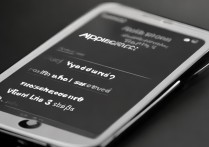

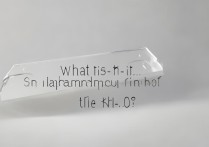






 冀ICP备2021017634号-5
冀ICP备2021017634号-5
 冀公网安备13062802000102号
冀公网安备13062802000102号